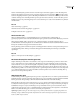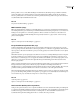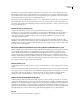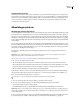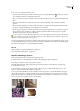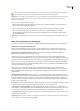Operation Manual
INDESIGN CS3
Handboek
320
Importopties voor bitmaps
U kunt opties van kleurenbeheer toepassen op elke geïmporteerde afbeelding wanneer u de gereedschappen voor
kleurbeheer bij een document gebruikt. Ook kunt u een uitknippad of een alfakanaal importeren dat is opgeslagen bij een
afbeelding die is gemaakt in Photoshop. Zo hebt u de mogelijkheid rechtstreeks een afbeelding te selecteren en het pad
ervan te wijzigen zonder het afbeeldingskader te hoeven veranderen.
Wanneer u een PSD-, TIFF-, GIF-, JPEG- of BMP-bestand plaatst en Importopties weergeven in het dialoogvenster
Plaatsen selecteert, wordt er een dialoogvenster weergegeven met de volgende opties:
Uitknippad van Photoshop toepassen Als deze optie niet beschikbaar is, is de afbeelding niet met een uitknippad
opgeslagen of ondersteunt de bestandsindeling geen uitknippaden. Als de bitmapafbeeldinggeenuitknippadheeft,kuntu
er een maken in InDesign.
Alfakanaal Selecteer een alfakanaal om het deel van de afbeelding te importeren dat als een alfakanaal in Photoshop is
opgeslagen. InDesign gebruikt het alfakanaal voor het maken van een transparant masker op de afbeelding. Deze optie is
alleen beschikbaar voor afbeeldingen die ten minste één alfakanaal hebben.
Afbeelding geïmporteerd zonder uitknippad (links) en met uitknippad (rechts)
Klik op het tabblad Kleur om de volgende opties weer te geven:
Profiel Als Standaardinstellingen document gebruiken is geselecteerd, laat u deze optie geselecteerd. Als dat niet het geval
is, kiest u een kleurenbronprofiel dat overeenkomt met de kleuromvang van het apparaat of de software waarmee de
afbeelding is gemaakt. Met dit profiel kan InDesign de eigen kleuren correct omzetten naar het kleuromvang van het
uitvoerapparaat.
Render-intentie Geef aan hoe het kleurbereik van de afbeelding moet worden geschaald naar dat van het uitvoerapparaat.
Meestal zult u Perceptueel (afbeeldingen) kiezen omdat hierdoor kleuren in foto's correct worden weergegeven. De opties
Verzadiging (illustraties), Relatief colorimetrisch en Absoluut colorimetrisch zijn beter geschikt voor gebieden met effen
kleuren en niet zozeer voor het reproduceren van foto's. De opties voor Render-intentie kunnen niet worden gebruikt bij
bitmapafbeeldingen, afbeeldingen met grijswaarden en afbeeldingen met een geïndexeerde kleurmodus.
Importopties voor PNG-bestanden (Portable Network Graphics)
Wanneer u een PNG-afbeelding plaatst en Importopties weergeven in het dialoogvenster Plaatsen selecteert, wordt er een
dialoogvenster weergegeven met drie secties met importinstellingen. Twee secties bevatten dezelfde opties als voor andere
indelingen voor bitmapafbeeldingen. In de andere sectie, PNG-instellingen, staan de volgende opties:
Transparantie-informatie gebruiken Deze optie is standaard geactiveerd als een PNG-afbeelding transparantie bevat. Als
een geïmporteerd PNG-bestand transparantie bevat, verandert de afbeelding alleen op plaatsen waar de achtergrond
transparant is.
Witte achtergrond Als een PNG-afbeelding geen achtergrondkleur bevat die in een bestand is gedefinieerd, is deze optie
standaard geselecteerd. De optie is echter alleen geactiveerd als Transparantie-informatie gebruiken is ingeschakeld. Als u
deze optie selecteert, wordt de kleur wit als achtergrondkleur gebruikt wanneer transparantie-informatie wordt toegepast.
Bestandsgedefinieerde achtergrondkleur Wanneer een PNG-afbeelding is opgeslagen met een andere achtergrondkleur
dan wit en Transparantie-informatie gebruiken is geselecteerd, is deze optie standaard geselecteerd. Als u de standaard
achtergrondkleur niet wilt gebruiken, klikt u op Witte achtergrond om de afbeelding met een witte achtergrond te
importeren of schakelt u Transparantie-informatie gebruiken uit om de afbeelding zonder transparantie te importeren (de
gebieden van de afbeelding die nu transparant zijn, worden weergegeven). Sommige grafische programma's kunnen geen
andere achtergrondkleur dan wit opgeven voor PNG-afbeeldingen.